CSS之盒子模型
-
margin: 用于控制元素与元素之间的距离;margin的最基本用途就是控制元素周围空间的间隔,从视觉角度上达到相互隔开的目的。
-
padding: 用于控制内容与边框之间的距离;
-
Border(边框): 围绕在内边距和内容外的边框。
-
Content(内容): 盒子的内容,显示文本和图像。

1.margin外边距
.margin-test {
margin-top:5px;
margin-right:10px;
margin-bottom:15px;
margin-left:20px;
}
/*推荐使用简写*/
.margin-test {
margin: 5px 10px 15px 20px;
}
/*顺序:上右下左*/
/*常见的居中*/
.mycenter {
margin: 0 auto;
}
2.padding内填充
.padding-test {
padding-top: 5px;
padding-right: 10px;
padding-bottom: 15px;
padding-left: 20px;
}
/*推荐使用简写*/
.padding-test {
padding: 5px 10px 15px 20px;
}
顺序:上右下左
补充padding的常用简写方式:
- 提供一个,用于四边;
- 提供两个,第一个用于上-下,第二个用于左-右;
- 如果提供三个,第一个用于上,第二个用于左-右,第三个用于下;
- 提供四个参数值,将按上-右-下-左的顺序作用于四边;
3.float浮动
在 CSS 中,任何元素都可以浮动。
浮动元素会生成一个块级框,而不论它本身是何种元素。
关于浮动的两个特点:
- 浮动的框可以向左或向右移动,直到它的外边缘碰到包含框或另一个浮动框的边框为止。
- 由于浮动框不在文档的普通流中,所以文档的普通流中的块框表现得就像浮动框不存在一样。
三种取值
left:向左浮动
right:向右浮动
none:默认值,不浮动
4.clear
clear属性规定元素的哪一侧不允许其他浮动元素。
| 值 | 描述 |
|---|---|
| left | 在左侧不允许浮动元素。 |
| right | 在右侧不允许浮动元素。 |
| both | 在左右两侧均不允许浮动元素。 |
| none | 默认值。允许浮动元素出现在两侧。 |
| inherit | 规定应该从父元素继承 clear 属性的值。 |
注意:clear属性只会对自身起作用,而不会影响其他元素。
清除浮动
清除浮动的副作用(父标签塌陷问题)
主要有三种方式:
- 固定高度
- 伪元素清除法
- overflow:hidden
伪元素清除法(使用较多):
.clearfix:after {
content: "";
display: block;
clear: both;
}
5.overflow溢出属性
| 值 | 描述 |
|---|---|
| visible | 默认值。内容不会被修剪,会呈现在元素框之外。 |
| hidden | 内容会被修剪,并且其余内容是不可见的。 |
| scroll | 内容会被修剪,但是浏览器会显示滚动条以便查看其余的内容。 |
| auto | 如果内容被修剪,则浏览器会显示滚动条以便查看其余的内容。 |
| inherit | 规定应该从父元素继承 overflow 属性的值。 |
- overflow(水平和垂直均设置)
- overflow-x(设置水平方向)
- overflow-y(设置垂直方向)
案例:制作个性的圆形头像
<!DOCTYPE html>
<html lang="en">
<head>
<meta charset="UTF-8">
<title>Title</title>
<style>
* {
margin: 0;
padding: 0;
background-color: #eeeeee;
}
.head-img {
150px;
height: 150px;
margin: 75px;
border: 3px solid white;
border-radius: 50%;
overflow: hidden;
}
.head-img>img {
100%;
}
</style>
</head>
<body>
<div class="head-img">
<img src="本地图片的地址" alt="">
</div>
</body>
</html>
6.定位(position)
static
static 默认值,无定位,不能当作绝对定位的参照物,并且设置标签对象的left、top等值是不起作用的的。
relative(相对定位)
相对定位是相对于该元素在文档流中的原始位置,即以自己原始位置为参照物。有趣的是,即使设定了元素的相对定位以及偏移值,元素还占有着原来的位置,即占据文档流空间。对象遵循正常文档流,但将依据top,right,bottom,left等属性在正常文档流中偏移位置。而其层叠通过z-index属性定义。
注意:position:relative的一个主要用法:方便绝对定位元素找到参照物。
absolute(绝对定位)
定义:设置为绝对定位的元素框从文档流完全删除,并相对于最近的已定位祖先元素定位,如果元素没有已定位的祖先元素,那么它的位置相对于最初的包含块(即body元素)。元素原先在正常文档流中所占的空间会关闭,就好像该元素原来不存在一样。元素定位后生成一个块级框,而不论原来它在正常流中生成何种类型的框。
重点:如果父级设置了position属性,例如position:relative;,那么子元素就会以父级的左上角为原始点进行定位。这样能很好的解决自适应网站的标签偏离问题,即父级为自适应的,那我子元素就设置position:absolute;父元素设置position:relative;,然后Top、Right、Bottom、Left用百分比宽度表示。
另外,对象脱离正常文档流,使用top,right,bottom,left等属性进行绝对定位。而其层叠通过z-index属性定义。
<!DOCTYPE html>
<html lang="en">
<head>
<meta charset="UTF-8">
<title>绝对定位</title>
<style>
.c1 {
height: 100px;
100px;
background-color: red;
float: left;
}
.c2 {
height: 50px;
50px;
background-color: #ff6700;
float: right;
margin-right: 400px;
position: relative;
}
.c3 {
height: 200px;
200px;
background-color: green;
position: absolute;
top: 50px;
}
</style>
</head>
<body>
<div class="c1"></div>
<div class="c2">
<div class="c3"></div>
</body>
</html>
7.fixed固定
fixed:对象脱离正常文档流,使用top,right,bottom,left等属性以窗口为参考点进行定位,当出现滚动条时,对象不会随着滚动。而其层叠通过z-index属性 定义。 注意点: 一个元素若设置了 position:absolute | fixed; 则该元素就不能设置float。这 是一个常识性的知识点,因为这是两个不同的流,一个是浮动流,另一个是“定位流”。但是 relative 却可以。因为它原本所占的空间仍然占据文档流。
在理论上,被设置为fixed的元素会被定位于浏览器窗口的一个指定坐标,不论窗口是否滚动,它都会固定在这个位置。
<!DOCTYPE html>
<html lang="en">
<head>
<meta charset="UTF-8">
<meta http-equiv="x-ua-compatible" content="IE=edge">
<meta name="viewport" content="width=device-width, initial-scale=1">
<title>返回顶部示例</title>
<style>
* {
margin: 0;
}
.d1 {
height: 1000px;
background-color: #eeee;
}
.scrollTop {
background-color: darkgrey;
padding: 10px;
text-align: center;
position: fixed;
right: 10px;
bottom: 20px;
}
</style>
</head>
<body>
<div class="d1">111</div>
<div class="scrollTop">返回顶部</div>
</body>
</html>
脱离文档流:
绝对定位
固定定位
不脱离文档流:
相对定位
8.z-index
#i2 {
z-index: 999;
}
设置对象的层叠顺序。
- z-index 值表示谁压着谁,数值大的压盖住数值小的,
- 只有定位了的元素,才能有z-index,也就是说,不管相对定位,绝对定位,固定定位,都可以使用z-index,而浮动元素不能使用z-index
- z-index值没有单位,就是一个正整数,默认的z-index值为0如果大家都没有z-index值,或者z-index值一样,那么谁写在HTML后面,谁在上面压着别人,定位了元素,永远压住没有定位的元素。
- 从父现象:父亲怂了,儿子再牛逼也没用
案例:自定义模型框
<!DOCTYPE html>
<html lang="en">
<head>
<meta charset="UTF-8">
<title>自定义模态框</title>
</head>
<style>
* {
margin: 0;
padding: 0;
}
.cover {
background-color: rgba(0,0,0,0.65);
position: fixed;
top: 0px;
right: 0px;
bottom: 0px;
left: 0px;
z-index: 999;
}
.refg {
background-color: white;
position: fixed;
600px;
height: 400px;
left: 50%;
top: 50%;
margin: -200px 0 0 -300px;
z-index: 1000;
}
</style>
<body>
<div class="cover"></div>
<div class="refg"></div>
</body>
</html>
9.opacity
用来定义透明效果。取值范围是0~1,0是完全透明,1是完全不透明。
案例:实现仿造博客页面
<!--html页面-->
<!DOCTYPE html>
<html lang="en">
<head>
<meta charset="UTF-8">
<title>cnblog</title>
<link rel="stylesheet" href="bases.css">
</head>
<body>
<!--左侧的栏目开始-->
<div class="cnlog-left">
<div class="user-tx">
<img src="../images/3.png" alt="">
</div>
<div class="cnblog-title">
<p>小米论坛</p>
</div>
<div class="cnblog-mess">
<p>更多小米的产品尽情关注</p>
</div>
<div class="link">
<ul>
<li><a href="#">关于小米</a></li>
<li><a href="#">联系我们</a></li>
<li><a href="#">更多资讯</a></li>
</ul>
</div>
<div class="cnblog-bottom">
<ul>
<li><a href="#">小米5</a></li>
<li><a href="#">小米6</a></li>
<li><a href="#">小米plus</a></li>
</ul>
</div>
</div>
<!--左侧的栏目结束-->
<!--右侧的栏目结束-->
<div class="cnblog-right">
<div class="cnblog-content">
<div class="cnblog-actice">
<span class="title">小米6</span>
<span class="date">2018-5-12</span>
</div>
<div class="actice-ys">
<p>让我们一起来见证小米6的强大功能吧!</p>
</div>
<div class="artice-bottom">
<span>强大的照相机</span><span>便捷的充电</span>
</div>
</div>
<div class="cnblog-content">
<div class="cnblog-actice">
<span class="title">小米7</span>
<span class="date">2018-3-12</span>
</div>
<div class="actice-ys">
<p>让我们一起来见证小米7的强大功能吧!功能强大的到爆炸~~~</p>
</div>
<div class="artice-bottom">
<span>柔光双摄</span><span>快充电源</span>
</div>
</div>
<div class="cnblog-content">
<div class="cnblog-actice">
<span class="title">小米6</span>
<span class="date">2018-5-12</span>
</div>
<div class="actice-ys">
<p>让我们一起来见证小米6的强大功能吧!</p>
</div>
<div class="artice-bottom">
<span>强大的照相机</span><span>便捷的充电</span>
</div>
</div>
<div class="cnblog-content">
<div class="cnblog-actice">
<span class="title">小米6</span>
<span class="date">2018-5-12</span>
</div>
<div class="actice-ys">
<p>让我们一起来见证小米6的强大功能吧!</p>
</div>
<div class="artice-bottom">
<span>强大的照相机</span><span>便捷的充电</span>
</div>
</div>
<div class="cnblog-content">
<div class="cnblog-actice">
<span class="title">小米6</span>
<span class="date">2018-5-12</span>
</div>
<div class="actice-ys">
<p>让我们一起来见证小米6的强大功能吧!</p>
</div>
<div class="artice-bottom">
<span>强大的照相机</span><span>便捷的充电</span>
</div>
</div>
<div class="cnblog-content">
<div class="cnblog-actice">
<span class="title">小米6</span>
<span class="date">2018-5-12</span>
</div>
<div class="actice-ys">
<p>让我们一起来见证小米6的强大功能吧!</p>
</div>
<div class="artice-bottom">
<span>强大的照相机</span><span>便捷的充电</span>
</div>
</div>
<div class="cnblog-content">
<div class="cnblog-actice">
<span class="title">小米6</span>
<span class="date">2018-5-12</span>
</div>
<div class="actice-ys">
<p>让我们一起来见证小米6的强大功能吧!</p>
</div>
<div class="artice-bottom">
<span>强大的照相机</span><span>便捷的充电</span>
</div>
</div>
<div class="cnblog-content">
<div class="cnblog-actice">
<span class="title">小米6</span>
<span class="date">2018-5-12</span>
</div>
<div class="actice-ys">
<p>让我们一起来见证小米6的强大功能吧!</p>
</div>
<div class="artice-bottom">
<span>强大的照相机</span><span>便捷的充电</span>
</div>
</div>
<div class="cnblog-content">
<div class="cnblog-actice">
<span class="title">小米6</span>
<span class="date">2018-5-12</span>
</div>
<div class="actice-ys">
<p>让我们一起来见证小米6的强大功能吧!</p>
</div>
<div class="artice-bottom">
<span>强大的照相机</span><span>便捷的充电</span>
</div>
</div>
<div class="cnblog-content">
<div class="cnblog-actice">
<span class="title">小米6</span>
<span class="date">2018-5-12</span>
</div>
<div class="actice-ys">
<p>让我们一起来见证小米6的强大功能吧!</p>
</div>
<div class="artice-bottom">
<span>强大的照相机</span><span>便捷的充电</span>
</div>
</div>
<div class="cnblog-content">
<div class="cnblog-actice">
<span class="title">小米6</span>
<span class="date">2018-5-12</span>
</div>
<div class="actice-ys">
<p>让我们一起来见证小米6的强大功能吧!</p>
</div>
<div class="artice-bottom">
<span>强大的照相机</span><span>便捷的充电</span>
</div>
</div>
<div class="cnblog-content">
<div class="cnblog-actice">
<span class="title">小米6</span>
<span class="date">2018-5-12</span>
</div>
<div class="actice-ys">
<p>让我们一起来见证小米6的强大功能吧!</p>
</div>
<div class="artice-bottom">
<span>强大的照相机</span><span>便捷的充电</span>
</div>
</div>
</div>
<!--右侧的栏目结束-->
</body>
</html>
/*CSS页面*/
/*通用样式*/
* {
margin: 0;
padding: 0;
}
body {
background-color: #f0f0f0;
}
a {
text-decoration: none;
}
ul {
list-style-type: none;
}
.clearfix:after {
content: '';
clear: both;
display: block;
}
/*左边的导航栏*/
.cnlog-left {
float: left;
position: fixed;
left: 0;
20%;
height: 100%;
background-color: #4d4c4c;
}
.user-tx {
150px;
height: 150px;
border: 2px solid white;
border-radius: 50%;
margin: 20px auto;
overflow: hidden;
}
.user-tx img {
100%;
}
.cnblog-title, .cnblog-mess {
color: darkgray;
text-align: center;
}
.link a, .cnblog-bottom a {
color: darkgray;
}
.link a:hover, .cnblog-bottom a:hover {
color: tomato;
}
.link ul, .cnblog-bottom ul {
text-align: center;
margin-top: 60px;
}
/*右边的导航栏*/
.cnblog-right {
float: right;
80%;
}
.cnblog-content {
background-color: white;
margin: 20px 40px 20px 10px;
box-shadow: 3px 3px 3px rgba(0,0,0,0.45);
}
.cnblog-actice {
border-left: 3px solid red;
}
.title {
font-size: 18px;
font-weight: 500;
}
.date {
float: right;
font-size: 12px;
margin-top: 10px;
margin-right: 12px;
}
.actice-ys {
border-bottom: 1px solid black;
}
.actice-ys p {
font-size: 18px;
text-ident: 24px;
}
.artice-bottom span {
margin-left: 20px;
font-size: 12px;
}
页面效果:
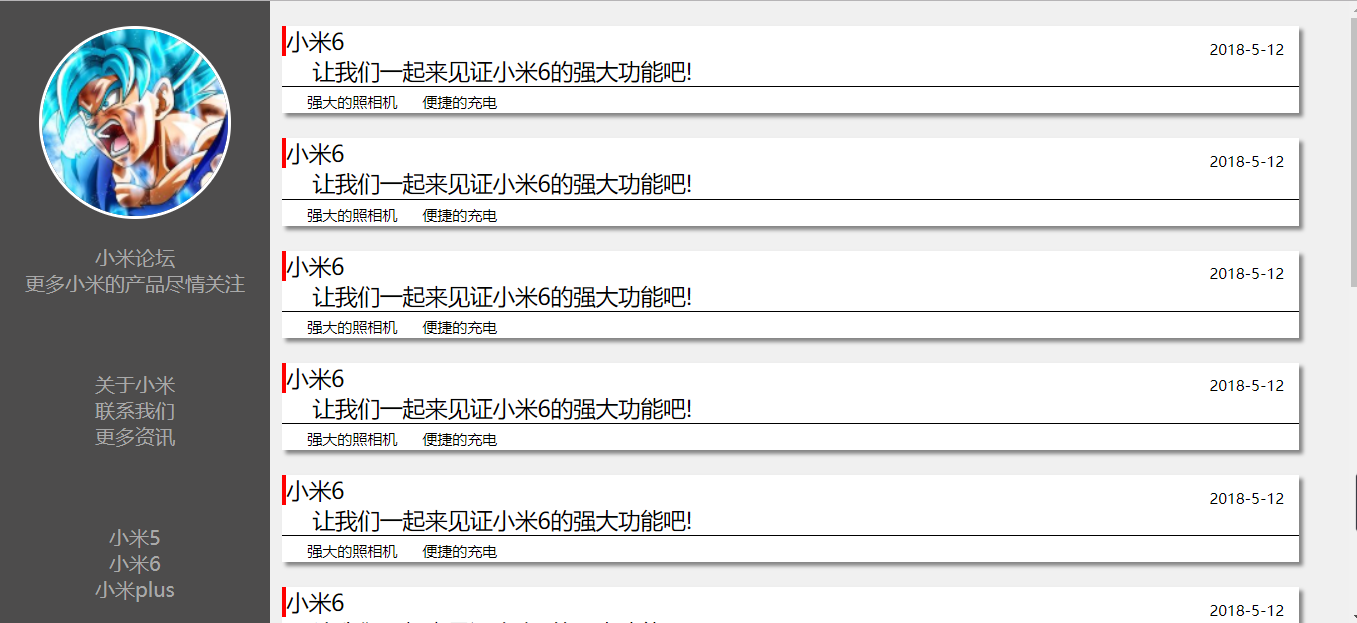
案例二:实现导航栏效果
<!--html代码-->
<!DOCTYPE html>
<html lang="en">
<head>
<meta charset="UTF-8">
<title>导航栏示例</title>
<link rel="stylesheet" href="mycss.css">
</head>
<body>
<!--导航栏开始-->
<div class="nav">
<ul class="clearfix">
<li><a href="#">小米商城</a></li>
<li><a href="#">MIUI</a></li>
<li><a href="#">iop</a></li>
<li><a href="#">云服务</a></li>
<li><a href="#">水滴公益</a></li>
<li><a href="#">金融</a></li>
<li><a href="#">优品</a></li>
</ul>
</div>
<!--导航栏结束-->
</body>
</html>
/*CSS代码*/
/*通用样式*/
* {
margin: 0;
padding: 0;
}
a {
text-decoration: none;
}
ul {
list-style-type: none;
}
/*导航栏样式*/
.nav {
background-color: black;
100%;
height: 40px;
position: fixed;
top: 0;
}
li {
float: left;
}
li>a {
display: block;
padding: 0 15px;
color: #b0b0b0;
line-height: 40px;
}
li>a:hover {
color: tomato;
}
.clearfix:after {
content: '';
clear: both;
display: block;
}
页面效果:
